Cara Memigrasi Toko WooCommerce ke Shopify
Diterbitkan: 2022-08-04Memigrasikan toko eCommerce Anda dari WooCommerce ke Shopify mungkin tampak menakutkan, tetapi tidak harus demikian. Dalam posting ini, kami akan memandu Anda melalui proses langkah demi langkah dan menunjukkan betapa mudahnya untuk beralih. Jadi, jika Anda mempertimbangkan untuk memigrasikan toko online WordPress Anda ke Shopify, teruslah membaca!
Apa yang dibahas dalam posting ini:
- Mengapa pindah dari WooCommerce ke Shopify?
- Apa saja pilihan proses migrasi, dan apa positif dan negatifnya?
- Bermigrasi menggunakan Aplikasi Store Importir
- Migrasi manual
- Migrasi menggunakan solusi migrasi keranjang belanja otomatis
- Sewa Pengembang atau Agensi.
Mengapa pindah dari WooCommerce ke Shopify?
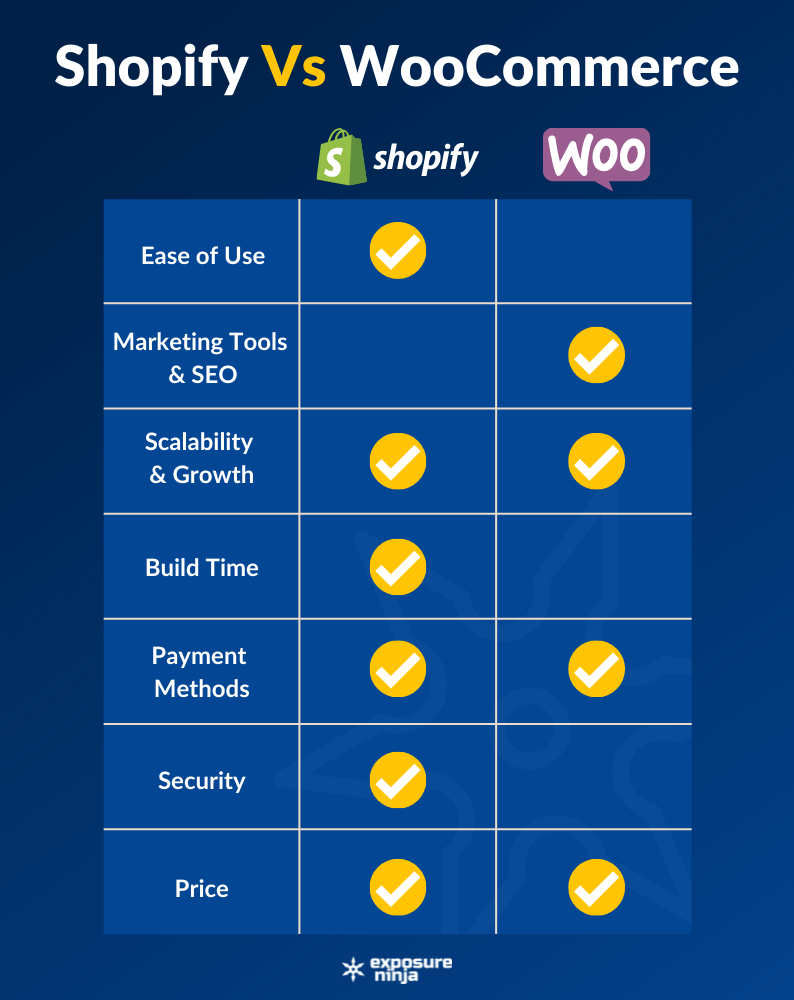
Dengan rilis Shopify store 2.0, pengguna menemukan lebih banyak alasan untuk pindah ke Shopify. Ini dengan cepat menjadi salah satu platform eCommerce yang paling banyak digunakan bagi mereka yang ingin menjalankan bisnis online.
Shopify memiliki lebih dari dua juta pengguna aktif setiap hari, jadi Anda akan berada di perusahaan yang baik jika Anda memutuskan untuk bermigrasi.
Sebelum menjelajahi cara melakukan migrasi WooCommerce ke Shopify, kami akan melihat sekilas mengapa Anda mungkin ingin beralih ke Shopify.
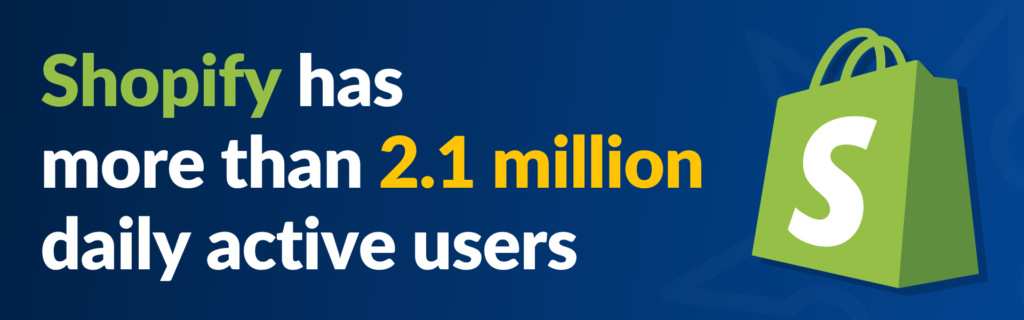
Sangat mudah digunakan
Shopify memiliki lebih dari 70 tema siap pakai yang mudah disesuaikan, bersama dengan aplikasi yang dapat membawa toko Shopify Anda ke tingkat berikutnya dalam hal fungsionalitas. Bisa dibilang, toko WooCommerce juga memiliki banyak fungsi yang sama. Hal yang membedakan toko Shopify Anda adalah dukungan 24/7 yang luar biasa dan Platform Belajar.
Sangat mudah untuk mengatur SEO
Awalnya, toko WooCommerce jauh lebih mudah diperbarui daripada toko Shopify dalam hal SEO. Pembaruan 2.0 baru menyertakan opsi untuk menyertakan Metafields tanpa menggunakan API atau kode. Seperti WooCommerce, Shopify menyertakan tempat untuk deskripsi meta plus cara mudah untuk menambahkan blog atau rubrik berita.
Itu tumbuh dengan bisnis Anda
Shopify dan WooCommerce memungkinkan Anda untuk menskalakan bisnis Anda, tetapi jika Anda mencari cara yang mudah untuk meningkatkan rencana bisnis Anda dengan cepat sehingga toko Anda tumbuh bersama bisnis Anda, maka Shopify membuatnya mudah untuk dilakukan.
Ini sangat sederhana untuk diatur
Kurang tepat waktu? Anda dapat mengatur toko Shopify Anda hanya dalam 15 menit jika perlu. Ini akan memakan waktu lebih lama jika Anda ingin menyesuaikan toko Anda, tetapi ini masih merupakan platform plug-and-play.
Pembayarannya aman dan mudah
Sekali lagi, Shopify dan WooCommerce cukup cocok dalam opsi pembayaran. Shopify membuatnya sangat mudah untuk mengatur pembayaran dari Visa, Mastercard, Paypal, Google Pay, Apple Pay, dan lainnya.
Tidak seperti WooCommerce, Shopify hadir dengan sertifikat SSL built-in, jadi satu hal yang perlu dipikirkan saat menyiapkan toko Anda.
Ini memiliki paket harga yang fleksibel
Shopify bukan pilihan termurah, tetapi ia menawarkan tiga paket harga inti, paket awal, dan paket plus untuk bisnis yang lebih besar. Ini berarti bahwa apa pun ukuran bisnis Anda, kemungkinan akan ada opsi yang cocok untuk Anda.
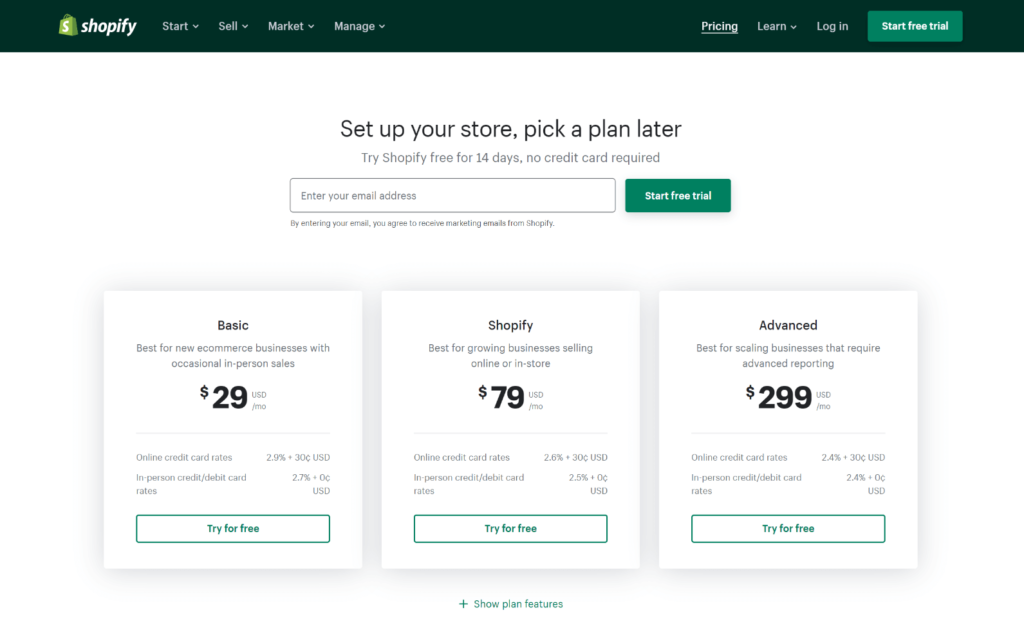
Sumber: Paket Harga Shopify
Apa saja pilihan proses migrasi, dan positif dan negatifnya?
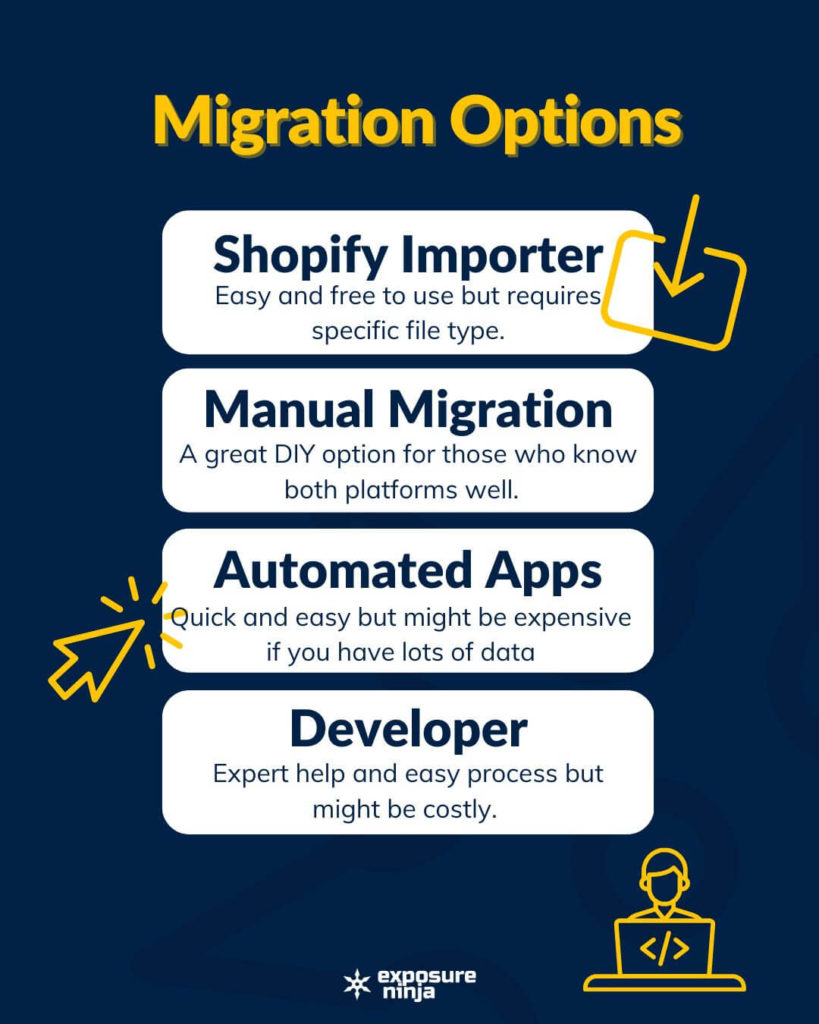
Jika Anda telah memutuskan bahwa Anda siap untuk memigrasi WooCommerce ke Shopify, Anda harus memutuskan proses migrasi mana yang merupakan opsi terbaik untuk Anda. Ada empat opsi yang tersedia untuk Anda, dan masing-masing memiliki kelebihan dan kekurangan, yang akan kita bahas selanjutnya.
1. Gunakan Aplikasi Importir Shopify
Jika ini tersedia untuk Anda, ini adalah pilihan termudah.
Positif
- Ini hanya tiga langkah
- Ini sangat sederhana
- Ini gratis untuk digunakan.
Negatif
- Anda hanya dapat menggunakan ini jika Anda memiliki "file XML semua konten"
- Jika ada yang salah, tidak ada bantuan ahli di tangan.
2. Migrasi WooCommerce ke Shopify secara manual
Migrasi manual tersedia untuk semua orang tetapi merupakan proses yang paling sulit dan paling sulit.
Positif
- Ini hemat biaya dan tidak akan dikenakan biaya sepeser pun
- Anda memegang kendali atas migrasi data Anda, yang sangat bagus untuk keamanan.
Negatif
- Proses ini adalah yang paling panjang dan bisa sulit jika Anda tidak tahu apa yang Anda lakukan.
- Ada kemungkinan besar kesalahan, jadi jika Anda tidak terbiasa dengan kedua platform, bersiaplah untuk meneliti masing-masing struktur platform.
- Sekali lagi, jika ada yang salah, tidak ada ahli yang siap membantu.
Jangan menyewa agen desain web sampai Anda membaca eBook ini
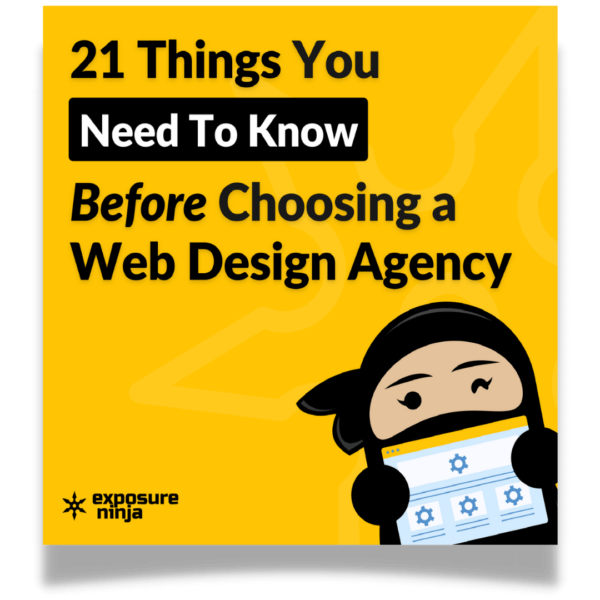
3. Gunakan proses migrasi keranjang belanja otomatis
Beberapa ekstensi dapat membantu Anda menyelesaikan proses migrasi data Anda. Mereka sering datang dengan bantuan ahli dan membuat langkah jauh lebih mudah.
Positif
- Sebagian besar mengikuti proses tiga langkah.
- Ada banyak bantuan ahli di tangan.
- Kemungkinan memiliki keamanan yang baik
- Jenis data yang berbeda dapat dimigrasikan, termasuk pesanan, detail pelanggan, dan varian produk.
Negatif
- Mereka bisa mahal. Sebagian besar biaya dasar pada jumlah varian produk, blog, pesanan dan pelanggan.
- Masih mungkin terjadi kesalahan.
4. Sewa agensi atau pengembang
Ini mungkin pilihan yang paling mudah karena menghilangkan semua kerumitan dari Anda.
Positif
- Masukan Anda akan minimal, dengan pengembang atau agensi yang melakukan semua pekerjaan berat.
- Sebagian besar akan memberikan dukungan purna jual, jadi jika Anda dalam garansi dan terjadi kesalahan, Anda akan meminta seseorang untuk memperbaikinya.
Negatif
- Ini mungkin pilihan yang paling mahal
- Anda tidak mengendalikan proses migrasi, jadi Anda harus berhati-hati untuk mempekerjakan seseorang dengan prosedur keamanan yang baik
- Beberapa pengembang atau agensi tidak akan memiliki pengetahuan yang baik tentang kedua platform tersebut.
Bermigrasi menggunakan Aplikasi Store Importir
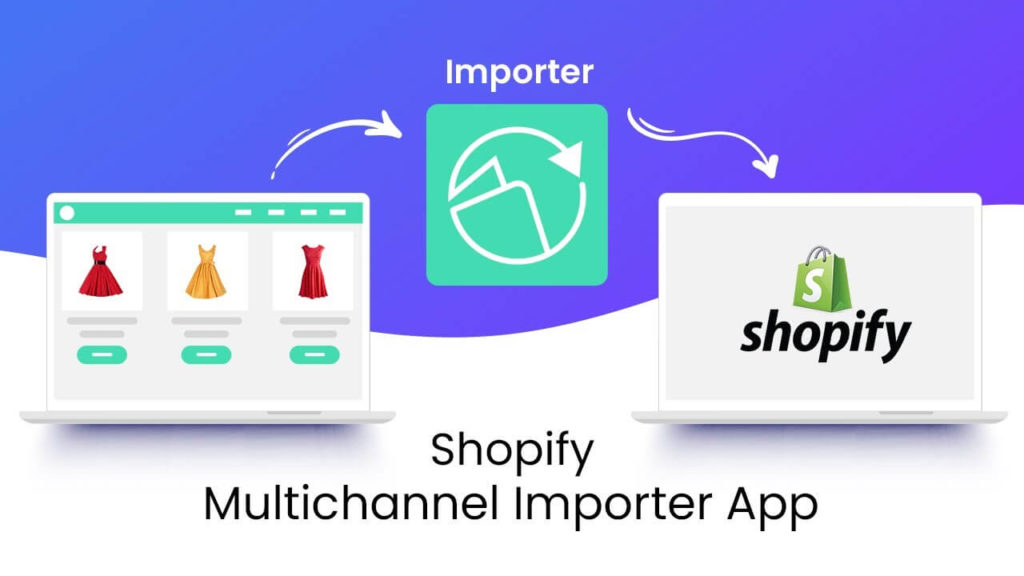
Sumber: Toko Aplikasi Shopify
Jika Anda telah memutuskan opsi ini, kemungkinan Anda cukup yakin untuk mengunduh file ekspor yang diperlukan. Di sini kami akan menjalankan langkah-langkah yang perlu Anda ambil untuk memigrasi WooCommerce ke Shopify.
Langkah pertama
Ekspor data toko Anda
- Dari admin WooCommerce Anda, klik Alat > Ekspor.
- Pilih Semua konten.
- Klik Unduh File Ekspor.
Langkah Kedua
Impor data ke Shopify
- Dari admin Shopify Anda, klik Aplikasi > Pengimpor Toko .
- Pada halaman Impor data Anda ke Shopify , pilih WooCommerce dari menu tarik-turun.
- Di bawah Unggah file , klik Tambahkan file dan pilih file yang diekspor. Anda dapat memilih file CSV sebanyak yang diperlukan. Saat mengimpor produk, Anda perlu menambahkan file yang diekspor untuk template Default dan Edit Massal agar data dapat diimpor dengan benar.
- Pilih file XML WooCommerce yang Anda unduh.
- Klik Lanjutkan impor > Impor .
Tidak Mendapatkan Lalu Lintas yang Cukup?
Tidak Cukup Mengkonversi Prospek?
Dapatkan ulasan gratis tentang pemasaran dan situs web Anda dari tim pakar pemasaran digital kami, senilai £197.
Oh, apakah kami mengatakan itu GRATIS?
Langkah ketiga
Jika impor data Anda telah menghasilkan migrasi yang berhasil, Anda harus meluangkan waktu untuk meninjau data yang diimpor. Beberapa kemungkinan tercantum di bawah ini:
Impor berhasil dengan perubahan
Ini berarti bahwa semuanya telah berjalan sesuai rencana. Tidak ada yang bisa Anda lakukan kecuali meninjau data yang diimpor. Jika perlu, Anda dapat mengedit informasi yang diimpor dengan mengklik “Lihat Item” di bagian tinjauan ringkasan impor.
Beberapa produk gagal mengimpor data
Ini mungkin menjadi masalah jika produk Anda dibundel di toko WooCommerce Anda. Dalam hal ini, Anda harus mengimpor produk secara manual, lalu mengunduh aplikasi untuk memaketkannya setelah diimpor.
Produk diimpor tetapi tidak dipublikasikan
Jika Anda melihat ini, itu berarti satu atau beberapa produk Anda di toko WooCommerce Anda memiliki visibilitas yang disetel ke tersembunyi saat Anda mengekspor file. Solusi termudah untuk ini adalah memastikan mereka disetel ke terlihat sebelum Anda memulai impor. Atau, jika Anda melewati titik itu, Anda dapat mengatur produk Anda agar terlihat atau tersedia untuk saluran penjualan di dalam Shopify.
Varian produk gagal diimpor
Sekali lagi, dalam hal ini, Anda harus mengimpor varian produk menggunakan migrasi manual. Jadi, jika Anda memiliki produk yang memiliki pilihan ukuran dan warna yang berbeda, Anda harus mengimpor seluruh produk secara manual. Demikian juga, hal-hal seperti dimensi perlu ditambahkan ke deskripsi produk Anda.
produk digital
Dimungkinkan untuk memigrasikan unduhan digital, tetapi unduhan tidak akan dipublikasikan secara otomatis. Untuk data produk unduhan digital, unduh Aplikasi Unduhan Digital dan ikuti langkah-langkahnya.
Migrasi manual
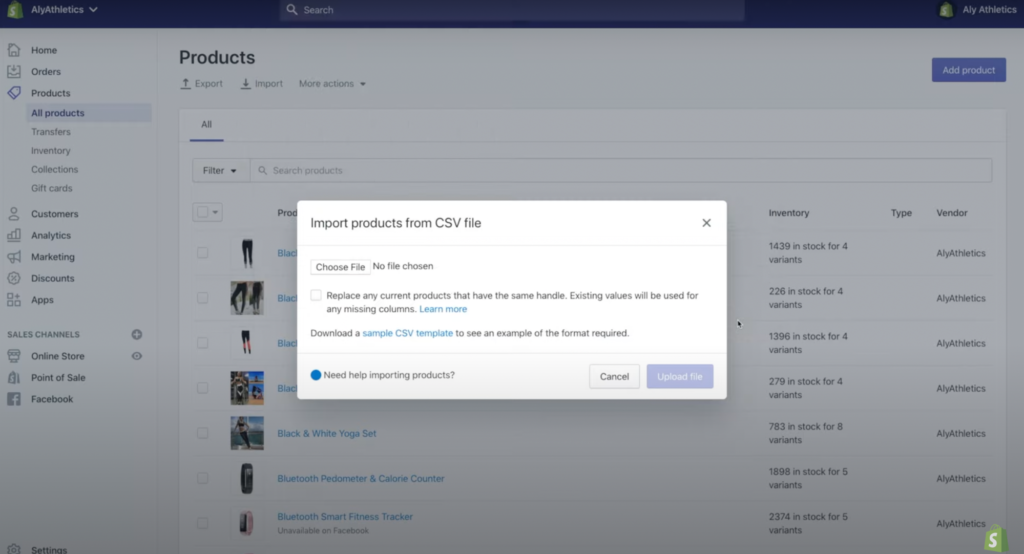
Seperti yang telah kami sebutkan sebelumnya, ini adalah proses yang panjang, jadi kami hanya akan membahas secara singkat langkah-langkah yang diperlukan di sini sehingga Anda dapat memutuskan apakah itu rute yang tepat untuk Anda.

Untuk penjelasan langkah demi langkah yang lebih rinci, lihat manual di situs web Shopify.
Langkah 1: Konfigurasikan pengaturan administratif dasar Anda
Ini mencakup memastikan bahwa semua data toko Anda mutakhir dan membiasakan diri dengan akun Anda, detail penagihan, dan menyiapkan login staf apa pun.
Langkah 2: Atur data Anda
Masuk akal untuk melakukan pembersihan sebelum Anda memulai impor. Putuskan produk mana yang akan Anda impor, lalu kompilasi semuanya menjadi file CSV.
Langkah 3: Impor produk menggunakan file CSV
Setelah file CSV Anda siap, Anda akan menemukan opsi impor di bagian Produk di toko Anda. Temukan petunjuk lengkapnya di sini.
Langkah 4: Impor pelanggan menggunakan file CSV
Anda hanya dapat mengimpor file pelanggan yang berukuran 1MB dan lebih kecil sehingga Anda mungkin perlu menggunakan beberapa file. Temukan petunjuk lengkapnya di sini.
Langkah 5: Atur produk Anda setelah migrasi
Tinjau semua produk Anda, termasuk deskripsi produk dan meta, buat koleksi, menu tarik-turun, dan kenali inventaris Anda.
Langkah 6: Pilih tema Anda
Bit ini harus lurus. Tambahkan tema pilihan Anda dari toko tema Shopify.
Langkah 5: Siapkan domain Anda
Beli domain melalui toko Shopify atau arahkan ulang domain Anda yang sudah ada.
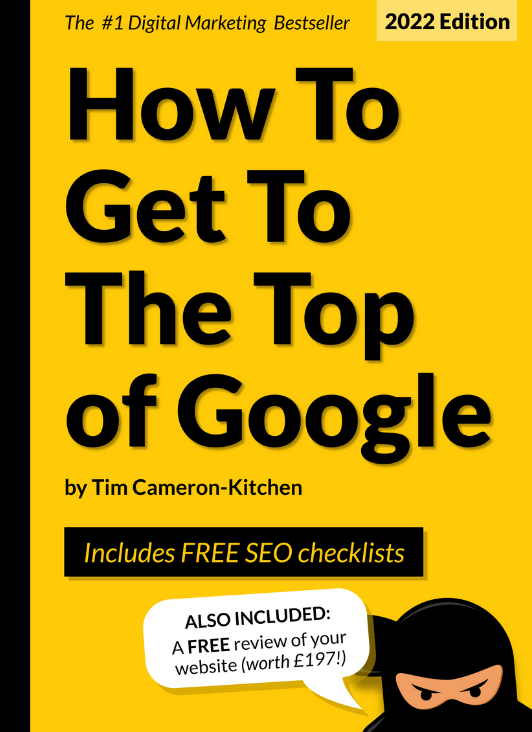
Dapatkan ke puncak Google gratis
Migrasi menggunakan solusi migrasi keranjang belanja otomatis
Secara alami ada beberapa aplikasi dan ekstensi yang dapat Anda pilih untuk membantu memigrasikan WooCommerce ke Shopify. Kami telah memilih aplikasi importir toko populer, LitExtension, untuk melihat lebih dekat.
Langkah 1: Pilih paket LitExtension Anda
Jumlah yang Anda bayarkan akan tergantung pada jumlah produk, blog, pelanggan, dan pesanan.
Langkah 2: Siapkan keranjang sumber dan keranjang target
Pilih WooCommerce sebagai toko sumber dan Shopify sebagai toko target, dan ikuti beberapa petunjuk sederhana untuk menyiapkannya.
Langkah 3: Pilih data Anda
Pilih produk, kategori, pelanggan, pesanan, dan blog yang ingin Anda impor.
Langkah 4: Jalankan migrasi
Aplikasi akan menjalankan migrasi untuk Anda dan memberikan opsi untuk menyiapkan pengalihan dan membersihkan data yang ada.
Pekerjakan pengembang atau agensi
Menyewa pengembang atau seluruh agensi untuk menjalankan migrasi WooCommerce ke Shopify sejauh ini merupakan cara termudah untuk memigrasikan data toko WooCommerce Anda ke toko Shopify baru Anda.
Penting untuk dicatat bahwa tidak semua pengembang, dan karena itu tidak semua agensi, diciptakan sama. Memilih yang tepat dapat menjadi perbedaan antara pengalaman yang lancar dan bebas repot dan perasaan seperti Anda telah membuang-buang uang dan membuat keputusan yang salah.
Berikut adalah beberapa hal yang perlu dipertimbangkan ketika memilih siapa yang akan melakukan migrasi Anda.
1 Pengembang atau agensi?
Apakah Anda hanya mencari seseorang untuk memigrasikan gambar dan data WooCommerce seperti pelanggan, pesanan, dan tag produk? Atau apakah Anda mencari pendekatan yang lebih holistik untuk menyiapkan toko online Anda?
Jika yang terakhir, maka agensi mungkin merupakan opsi yang lebih baik untuk migrasi Shopify Anda. Mereka harus dapat memberi saran tentang SEO praktik terbaik untuk toko Shopify Anda, plus membantu Anda menyiapkan tema dan menyesuaikan desain Anda.
Dengarkan podcast kami di Shopify SEO untuk pemula jika Anda ingin mencobanya sendiri.
Apa anggaran Anda?
Agensi memberi Anda akses ke tim ahli, sehingga biaya mereka sering kali mencerminkan hal ini. Jika Anda ingin mengelola proyek migrasi Shopify, menemukan pengembang mungkin sedikit lebih hemat biaya.
Ini tidak selalu benar! Ada agensi yang sangat masuk akal, dan ada juga pengembang yang sangat mahal, jadi lakukan riset dan pastikan Anda tidak berkompromi dengan pengalaman, yang membawa kita ke poin berikutnya.
Apakah mereka Mitra Shopify?
Mitra Shopify adalah komunitas pengembang aplikasi, pengembang toko, dan agensi yang secara teratur bekerja dengan Shopify. Mereka mungkin juga akrab dengan platform eCommerce lainnya, yang akan menjadi bonus.
Skenario yang ideal adalah menemukan seseorang yang mengetahui platform Shopify dan WordPress dengan baik.
Bisakah mereka menunjukkan ulasan kepada Anda?
Memang, terkadang Anda dapat menemukan pengembang fantastis yang baru memulai dan tidak memiliki banyak ulasan. Tetapi jika Anda ingin merasa aman bekerja dengan seseorang yang tahu apa yang mereka lakukan, lihat ulasan mereka di Google dan Facebook atau minta mereka untuk berbagi dengan Anda.
Apakah mereka memberikan dukungan purna jual?
Meskipun tidak masuk akal untuk mengharapkan pengembang atau agensi Shopify Anda melakukan pekerjaan tambahan secara gratis, sebagian besar akan memiliki masa garansi kontrak yang memberi tahu Anda berapa banyak dukungan yang akan mereka berikan setelah migrasi WooCommerce ke Shopify Anda selesai.
Misalnya, ini mungkin beberapa putaran umpan balik, atau 30 hari untuk melaporkan masalah apa pun. Dukungan purna jual ini sangat penting karena itu berarti Anda akan merasa didukung setelah impor Anda selesai — apakah itu karena Anda memiliki pertanyaan atau ada yang tidak beres di situs eCommerce Anda.
Berapa banyak waktu yang dapat Anda tawarkan?
Jika Anda telah memutuskan pengembang atau biro iklan adalah untuk Anda, Anda mungkin dapat mengurangi waktu penyelesaian atau biaya dengan melakukan pekerjaan latar belakang sendiri.
Ini berarti memastikan panel admin WordPress Anda teratur, Anda telah menghapus semua data penyimpanan yang tidak Anda perlukan, dan Anda telah membuat ringkasan yang berisi informasi penting.
Ini mungkin informasi seperti daftar produk mana yang memiliki variabel, bundel apa pun, apakah Anda memerlukan tag produk impor, dan info seperti harga pengiriman dan deskripsi meta.
Semakin banyak informasi yang dapat Anda berikan tentang situs web Anda yang ada, semakin jelas tugasnya bagi pengembang atau agensi, dan semakin sedikit ruang untuk kesalahan.
Beberapa pengembang dan agensi mungkin mengharuskan Anda untuk tetap melakukannya dan akan melihatnya sebagai bagian dari pengarahan klien Anda kepada mereka.
Jika ini masalahnya, itu bukan hal yang buruk karena kemungkinan akan mengurangi jumlah kontak yang mereka perlukan dengan Anda setelah titik ini, artinya Anda tidak perlu terlibat sampai mereka berhasil memigrasikan situs Anda.
Pelajari lebih lanjut tentang layanan pengembangan eCommerce Exposure Ninja untuk WordPress dan toko online Shopify (dan juga layanan SEO Shopify).
Apa yang Harus Dibaca Selanjutnya
- Platform eCommerce Terbaik untuk Digunakan
- Shopify vs WooCommerce – Mana yang Terbaik untuk Anda?
- Cara Membuat Strategi Pemasaran Shopify yang Menang
- Panduan PPC untuk Toko eCommerce Shopify
- 11 Hal yang Perlu Anda Ketahui sebelum Memilih Agen Desain Web
- 6 Cara Meningkatkan Penjualan Toko eCommerce Anda
